So richten Sie das Word-Lineal ein
Im täglichen Büro- und Lernalltag ist Microsoft Word eines der am häufigsten genutzten Textverarbeitungsprogramme. Die Beherrschung verschiedener Word-Funktionen kann die Arbeitseffizienz erheblich verbessern. Unter diesen ist die Linealeinstellung eine oft übersehene, aber sehr praktische Funktion. In diesem Artikel wird detailliert beschrieben, wie Sie Word-Lineale einrichten, und Sie erhalten eine umfassende Anleitung, die auf den aktuellen Themen und Inhalten im Internet der letzten 10 Tage basiert.
1. Die Funktion des Wortlineals
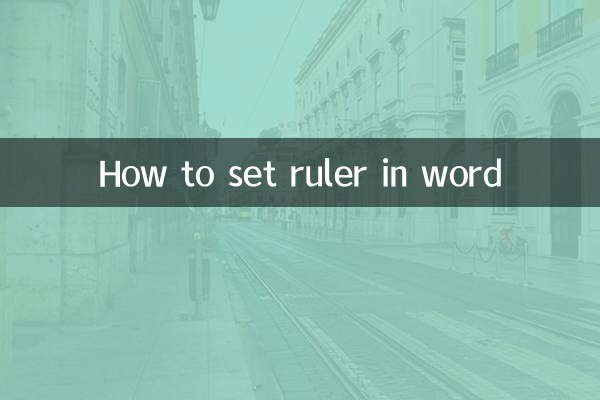
Word-Lineale werden hauptsächlich zum Anpassen von Seitenrändern, Absatzeinzügen, Tabstopps usw. verwendet. Durch das Lineal können Benutzer das Layout des Dokuments intuitiv erkennen und schnelle Anpassungen vornehmen. Im Folgenden sind die Hauptfunktionen des Lineals aufgeführt:
| Funktion | Beschreibung |
|---|---|
| Margenanpassung | Passen Sie den linken und rechten Rand der Seite an, indem Sie den grauen Bereich auf dem Lineal ziehen |
| Absatzeinzug | Passen Sie den Einzug der ersten Zeile und den hängenden Einzug eines Absatzes an, indem Sie die Dreiecksmarkierung auf dem Lineal ziehen |
| Tabstopp-Einstellungen | Legen Sie die Ausrichtung fest, indem Sie auf das Tabstopp-Symbol auf dem Lineal klicken |
2. So blenden Sie das Lineal ein und aus
In Word ist das Ein- und Ausblenden von Linealen sehr einfach. Hier sind die spezifischen Schritte:
| Arbeitsschritte | Beschreibung |
|---|---|
| Methode eins | Klicken Sie in der Menüleiste auf die Registerkarte „Ansicht“ und aktivieren Sie das Kontrollkästchen „Lineal“. |
| Methode zwei | Klicken Sie über der Bildlaufleiste auf der rechten Seite des Dokuments auf das Linealsymbol, um die Lineale schnell ein- oder auszublenden |
3. Einheiteneinstellung des Lineals
Standardmäßig sind die Einheiten von Word-Linealen Zentimeter, Benutzer können sie jedoch bei Bedarf in Zoll, Punkt oder andere Einheiten ändern. Hier sind die Schritte zum Ändern:
| Arbeitsschritte | Beschreibung |
|---|---|
| Schritt 1 | Klicken Sie in der Menüleiste auf die Registerkarte „Datei“ und wählen Sie „Optionen“. |
| Schritt 2 | Wählen Sie im Dialogfeld „Word-Optionen“ die Registerkarte „Erweitert“ aus |
| Schritt 3 | Suchen Sie im Abschnitt „Anzeige“ nach dem Dropdown-Menü „Maßeinheiten“ und wählen Sie die gewünschte Einheit aus |
4. Aktuelle Themen im Internet in den letzten 10 Tagen
Im Folgenden finden Sie aktuelle Themen, die in den letzten 10 Tagen im Internet diskutiert wurden. In Kombination mit den Einstellungen der Word-Lineale lassen sie sich besser auf die tatsächliche Arbeit anwenden:
| heiße Themen | Relevanz |
|---|---|
| Tipps zum Remote-Arbeiten | hoch |
| Optimierung des Dokumentenlayouts | hoch |
| KI-gestütztes Schreiben | in |
| Elektronische Vertragsunterzeichnung | in |
| Verbesserte Arbeitseffizienz | hoch |
5. Praktische Anwendung der Linealeinstellung
Bei der tatsächlichen Arbeit können Linealeinstellungen Benutzern dabei helfen, die folgenden Aufgaben schnell zu erledigen:
1.Passen Sie die Seitenränder an: Durch Ziehen des grauen Bereichs auf dem Lineal können Sie die Ränder des Dokuments schnell anpassen, um sicherzustellen, dass der Inhalt beim Drucken des Dokuments nicht abgeschnitten wird.
2.Absatzausrichtung: Durch die Einzugsmarkierungen auf dem Lineal können Sie ganz einfach den Einzug der ersten Zeile oder den hängenden Einzug eines Absatzes erreichen und so das Dokument schöner machen.
3.Tabstopp-Einstellungen: Beim Erstellen von Tabellen oder beim Ausrichten von Text kann die Tabstopp-Funktion am Lineal die Effizienz erheblich verbessern.
6. Zusammenfassung
Das Wortlineal ist ein einfaches, aber leistungsstarkes Werkzeug. Die Beherrschung der Einstellungsmethode kann die Effizienz der Dokumentenverarbeitung erheblich verbessern. In diesem Artikel werden die Anzeige, das Ausblenden, die Einheiteneinstellungen und die praktische Anwendung des Lineals ausführlich vorgestellt und mit aktuellen aktuellen Themen kombiniert, um Ihnen einen umfassenden Leitfaden zu bieten. Ich hoffe, dass diese Inhalte Ihnen dabei helfen können, Word besser zu nutzen und die Arbeitseffizienz zu verbessern.
Wenn Sie weitere Fragen zur Verwendung von Word haben, konsultieren Sie bitte entsprechende Tutorials oder wenden Sie sich an Fachleute.
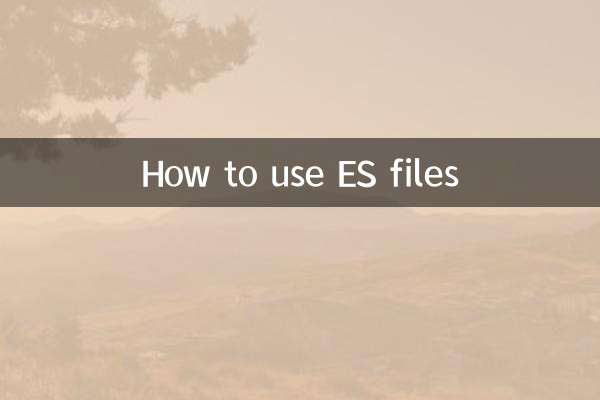
Überprüfen Sie die Details

Überprüfen Sie die Details